1、将u盘启动盘连接至电脑,重启等待出现开机画面按下启动快捷键进入到启动项选择窗口,选取“启动Windows_8_x64PE(新机器)”,按下回车键执行操作,如图所示:

2、进入到pe系统桌面会自行弹出系统安装工具,或者也可以双击我们的pe一键装系统。然后直接点击“打开”进行选择存放于u盘中win8系统镜像包,如图所示:
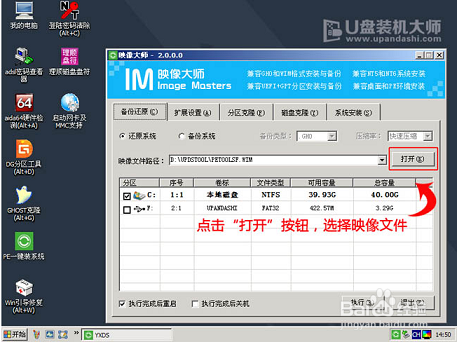
3、装机工具会自动加载win8系统镜像包安装文件,选择需要安装磁盘分区,然后点击“执行”按钮,如图所示:

4、在弹出的提示框中直接按下“确定”按钮即可,如图所示:
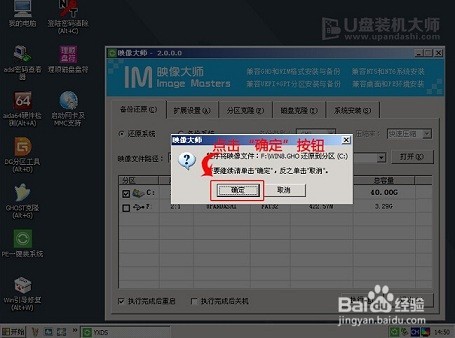
5、等待磁盘格式化完成进行win8系统后续安装,将会进入到帐户设置窗口。

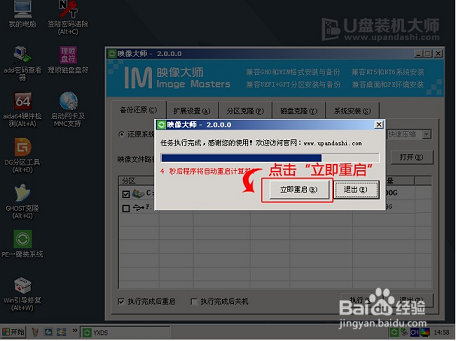

6、 蔡龇呶挞关于戴尔灵越 17R笔记本中使用U盘启动盘安装win8系统的详细教程就是这些了,该款软硬件配置相当给力,再加上17.3英寸屏幕,对于大型游戏、制图设计有不错的帮助,有兴趣的用户可以自行了解。
